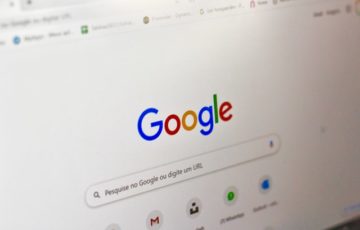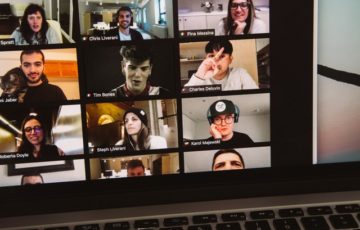From長田 真毅
今回は、PhotoScape Xを解説する第8回。
連結機能についてお話ししたいと思います。
~※~※~※~※~※~※~
これまでのPhotoscape Xの記事はこちら↓↓↓
(1)導入編: https://jmwa.org/contents/tool/get-started-with-photoscape-x-01/
(2)機能紹介編: https://jmwa.org/contents/tool/get-started-with-photoscape-x-02/
(3)写真ビュワー編: https://jmwa.org/contents/tool/get-started-with-photoscape-x-03/
(4)写真編集編: https://jmwa.org/contents/tool/get-started-with-photoscape-x-04/
(5)カットアウト編: https://jmwa.org/contents/tool/get-started-with-photoscape-x-05/
(6)一括編集編: https://jmwa.org/contents/tool/get-started-with-photoscape-x-06/
(7)コラージュ編: https://jmwa.org/contents/tool/get-started-with-photoscape-x-07/
~※~※~※~※~※~※~
連結機能は、個人的にはなかなか良い機能だと思っています(^_^)
と言うのも、ほかのソフトとかではあまり見ない機能なんですよね。
一言で言うと、コラージュとちょっと似たような感じの機能なんですが、縦とか横とかに複数枚の画像をサイズを決めて並べられる(結合画像が作れる)機能です。
なので、極端な話ですが1枚1枚画像で文章を作って、それを並べてLP(ランディングページ)とかも作ることだって可能です。
例えばいい感じの画像を画像編集で文字入れ編集して、それらの画像を並べて1枚のLPにする、なんてこともできます。
そう考えると、デザインに自信がない人でも「ちょっとLP作れそうだな?」とか思いませんか?
気になったらぜひ一度連結機能を見てみてくださいね。
連結機能について解説
それでは早速、連結機能について見ていきましょう。
最後に
今回は連結機能についてお話ししましたが、この機能は長いLPを画像で保存したい時に効果を発揮しますね!
特に、自動でサイズが調整されるのはすごく良いと思います。
手動でサイズ合わせるのって大変なんですよ。
サイズが微妙に違うとなんか気になるし、、、
ほんと、この機能はスクショを縦に並べたり、タイル状でまとめたりするのにめっちゃ良いと思います!
今日の記事があなたのお役に立てば幸いです。
本日も最後までお読みいただき、本当にありがとうございました!
PS.
JMWAでは今後も楽しい、そして役に立つメルマガを配信していきます。
まだ登録がお済でない方はTOPページのバナーよりぜひ登録をお願いします。